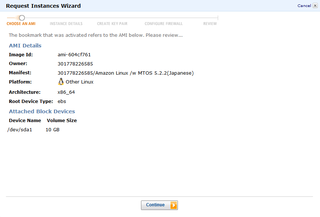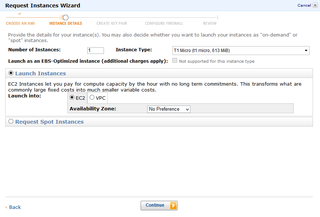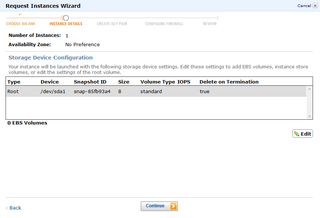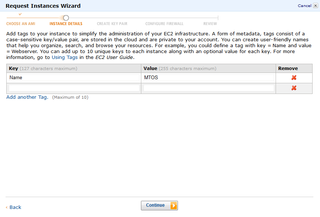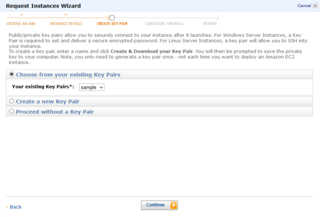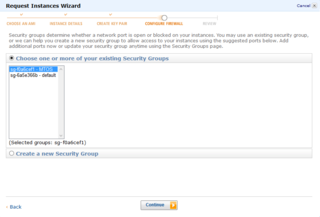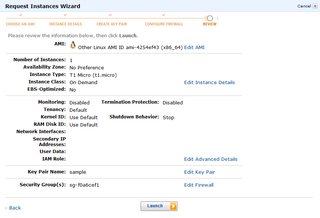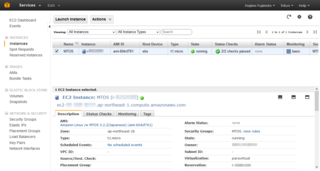「WordPressで学ぶPHP(3)関数編」を発売しました。
本書は「WordPressで学ぶPHP(1)変数・制御構造編」「WordPressで学ぶPHP(2)データ構造(配列・オブジェクト)編」の続編にあたり、PHP組み込みの関数や、独自の関数を作る方法などを解説します。
Kindle本で、定価400円です。
MTOSインストール済みAMIの使い方(その3・インスタンスの作成)
MTOSインストール済みAMIの使い方の3回目として、インスタンスの作成の手順を解説します。
1.インスタンスの作成を始める
AWS Management Consoleにログインした状態で、以下のリンクをクリックして、MTOSインストール済みAMIからインスタンスを作成します。
まず、以下のように、AMIの概要が表示されますので、「Continue」のボタンをクリックします。
2.インスタンスの設定
次のステップでは、設定を変えずに「Continue」をクリックします。
次のステップでは、「Termination Protection」のチェックボックスをオンにして、「Continue」をクリックします。
次のステップでは、設定を変えずに「Continue」をクリックします。
次のステップでは、インスタンスに任意にタグを付けます。
Nameのタグにインスタンスの名前を入れておくと良いでしょう。
3.Key Pairの設定
次のステップでは、Key Pairを設定します。
「Choose from your existing Key Pairs」のラジオボタンをオンにし、「Your existing Key Pairs」のドロップダウンで、昨日の手順で作成したKey Pairを選んで、「Continue」ボタンをクリックします。
4.Security Groupの設定
次のステップでは、Security Groupを設定します。
「Choose one or more of your existing Security Groups」のラジオボタンをオンにし、昨日の手順で作成したSecurity Groupを選んで、「Continue」ボタンをクリックします。
5.インスタンスの起動
ここまででインスタンス作成の設定がすべて終わり、設定の概要が表示されます。
「Launch」のボタンをクリックすると、インスタンスが作成されて起動します。
最後に、Amazon EC2のコンソールで、画面左端のメニューで「Instances」をクリックし、インスタンスの状態を確認します。
「State」の列が「running」になり、また「Status Checks」の列が「2/2 checks passed」になればOKです。